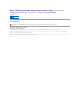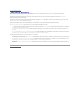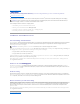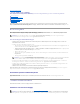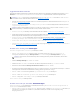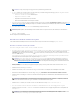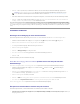Users Guide
VerwendenSiediefolgendenSchritte,umDLCIfürConfigMgrzuinstallieren:
1. Gehen Sie zur Dell Support-Website unter support.dell.com® Drivers & Downloads (Treiber und Downloads).
2. Laden Sie das entsprechende .msi-PaketfürIhrBetriebssystemaufdaslokaleLaufwerkIhresSystemsherunter.
3. Doppelklicken Sie auf das .msi-Paket. Der Begrüßungsbildschirm wird angezeigt.
4. Klicken Sie auf Weiter. Die Lizenzvereinbarung wird angezeigt.
5. WählenSieIch stimme den Bedingungen der Lizenzvereinbarung zu aus und klicken Sie auf Weiter.
6. GebenSiedenBenutzernamenunddasKennwortein,diefüralleneuermitteltenSystememitiDRACbereitgestelltwerden,undklickenSieaufWeiter.
7. GebenSiedieAnmeldeinformationendesAdministratorsfürConfigMgreinundklickenSieaufWeiter. Das Fenster Bereit zur Programminstallation
wird angezeigt.
8. Klicken Sie auf Installieren. Der Verlaufsbildschirm zeigt den Fortschritt der Installation an. Wenn die Installation abgeschlossen ist, wird das Fenster
InstallShield- Assistent abgeschlossen angezeigt.
9. Klicken Sie auf Fertig stellen,umdieInstallationabzuschließen.
SiehabenDLCIfürConfigMgrerfolgreichinstalliert.
DeinstallierenvonDLCIfürConfigMgr
VerwendenSiediefolgendenSchritte,umDLCIfürConfigMgrzudeinstallieren:
Bei Microsoft Windows Server 2003:
1. Klicken Sie auf Start® Systemsteuerung® Programmehinzufügen/entfernen.
2. WählenSieDell Lifecycle Controller Integration Dienstprogramm aus und klicken Sie auf Entfernen.
3. FolgenSiedenAnweisungen,umdieDeinstallationabzuschließen.
FürMicrosoftWindowsServer2008:
1. Klicken Sie auf Start® Systemsteuerung® Programme und Funktionen.
2. WählenSieDell Lifecycle Controller Integration Dienstprogramm aus und klicken Sie auf Deinstallieren.
3. FolgenSiedenAnweisungen,umdieInstallationabzuschließen.
ReparierenvonDLCIfürConfigMgr
VerwendenSiefolgendeSchritte,umDLCIfürConfigMgrzureparieren:
1. Doppelklicken Sie auf das .msi-Paket,dasSieursprünglichzumInstallierenvonDLCIfürConfigMgrverwendethaben.DerWillkommenbildschirm wird
angezeigt.
2. WählenSieaufdemBildschirmProgrammwartung die Option Reparierenaus und klicken Sie auf Weiter. Der Bildschirm Zur Reparatur des Programms
bereit wird angezeigt.
3. Klicken Sie auf Installieren. Ein Verlaufsbildschirm zeigt den Fortschritt der Installation an. Wenn die Installation abgeschlossen ist, wird das Fenster
InstallShield- Assistent abgeschlossen angezeigt.
4. Klicken Sie auf Fertig stellen,umdieInstallationabzuschließen.
Speicherplatzverfügbarist.
ANMERKUNG: Als Teil der Installation wird eine Provisioning-Website erstellt und unter Internet Information Services (IIS) konfiguriert. Weitere
Informationen zur Konfiguration des Provisioning-Servers finden Sie unter "Konfigurieren der Dell Provisioning-Webdienste auf IIS".